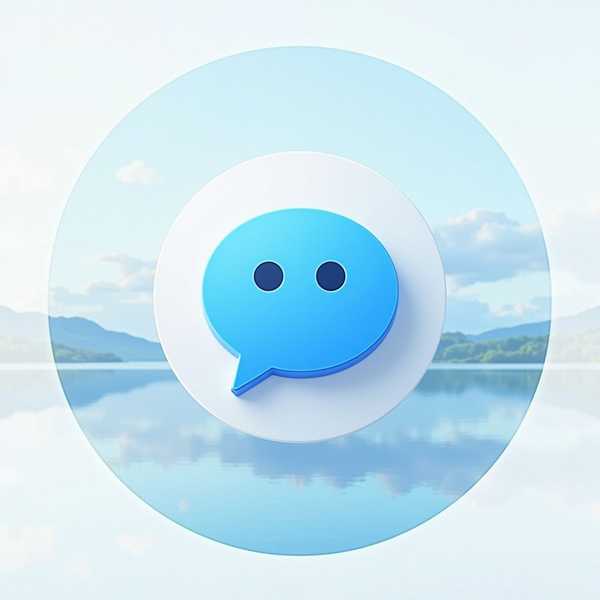在撰写学术论文时,自动生成目录不仅能节省大量手动排版时间,还能确保页码与标题的精准对应。通过Word的标题样式和引用功能,只需三步即可完成:设置标题层级、插入自动目录、定期更新。无论是基础目录还是复杂格式调整,掌握以下技巧能让你的论文结构更清晰、排版更高效。
1、设置标题层级与样式

生成目录的前提是规范使用标题样式。在Word中,选中章节标题后,通过【开始】-【样式】选择“标题1”“标题2”等对应层级。建议自定义样式:右键修改字体(如黑体、宋体)、字号(二号、小四)、段落间距(1.5倍行距),确保标题格式符合学术要求。若需多级编号(如1.1、1.1.1),可通过【多级列表】功能将编号与标题样式绑定,避免手动输入混乱。
2、插入自动生成目录

完成标题设置后,将光标定位到目录页(建议用【插入】-【分页符】新建独立页面),点击【引用】-【目录】选择“自动目录”或“自定义目录”。在自定义界面中,可调整显示级别(如仅显示3级标题)、前导符样式(如虚线),并勾选“页码右对齐”。若需特殊条目(如摘要)加入目录但无页码,可通过【TC域代码】手动标记。
3、目录格式深度调整
默认生成的目录可能不符合格式要求,可通过【自定义目录】-【修改】逐级调整。例如:一级目录设为黑体加粗,二级目录缩进2字符并取消加粗。若目录中页码出现多余符号(如“-1-”),需检查正文页码格式并更新目录。对于分栏目录,先插入分节符,再在【布局】-【栏】中选择两栏布局。
4、更新与维护目录
修改正文内容后,右键目录选择【更新域】或按F9键,根据需求选择“仅更新页码”或“更新整个目录”。若标题文字或层级变动,需确保样式一致性,避免更新后格式错乱。长文档建议关闭“使用超链接”选项,便于单独调整目录文字格式。创新科技网 WwW.zqcyzg.cOm
5、特殊目录处理技巧
若需在目录中排除某些标题(如图表标题),可通过【目录选项】取消对应样式勾选。对于独立部分(如附录),可通过分节符设置不同页码格式(罗马数字/阿拉伯数字),并在目录中合并显示。若需批量修改目录字体,使用【选择】-【选择格式相似文本】功能一键调整。